Snapchat er en av de mest populære direktemedia (bilde og video) dele meldingsapp med mer enn 200 millioner brukere over hele verden. Appen er spesielt skreddersydd for mobile enheter og fungerer på både Android- og iOS-operativsystemer.
Har du noen gang lurt på hvor bra det kan være hvis du klarer å laste opp bilder og videoer som du allerede har lagret på enheten din til Snapchat Story? Det vil faktisk være veldig nyttig og bra. I dag vil jeg fortelle deg hvordan du kan dele bilder eller videoer lagret på telefonen din til din Snapchat.
Gi Galleri tillatelser til Snapchat
iOS-tillatelser
- Trykk kl
 øverst på kameraskjermen.
øverst på kameraskjermen. - Tap øverst til høyre i profilskjermen.
- Trykk på ' Administrer ' under delen 'Tilleggstjenester'.
- Velg " Tillatelser ".
- Bla ned og trykk på ' Rediger tillatelser '.
- Slå på bilder for å lagre snaps og historier i enhetens kamerarulle.
Android-tillatelser
- Gå til Innstillinger av Android-enheten din.
- Her ser du etter alternativet Apps / Manage Apps.
- Åpne den og se etter Snapchat-appen.
- Klikk på tillatelser og gi tillatelser til Storage og USB.
Hvordan laste opp bilder på Snapchat Story?
Med Snapchat kan du nå laste opp bilder direkte til Snapchat Story med en ny funksjon som heter Memories.
Trinn 1. Hvis du vil laste opp et bilde fra galleriet ditt, kan du se etter den lille sirkelen under Camera Circle-ikonet på skjermen og trykke på den.
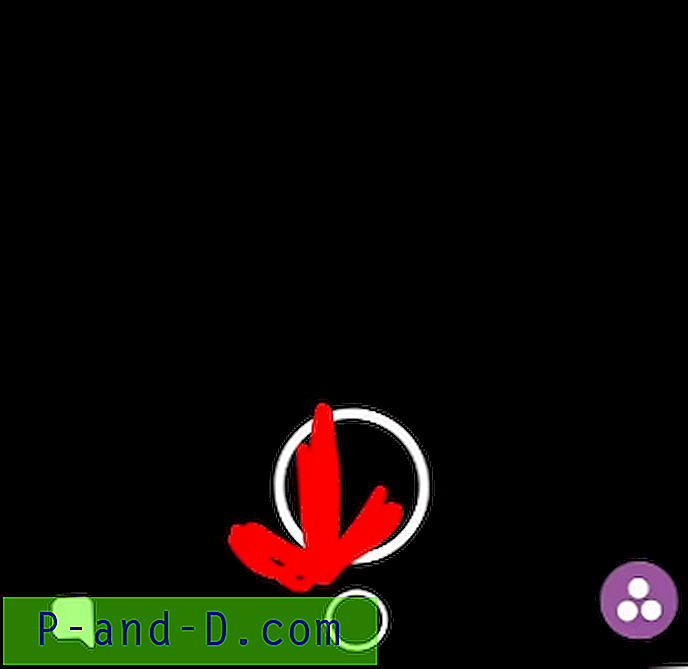
Lille sirkelikon
Trinn 2. Sveip nå til neste skjermbilde som sier "Kamerarull" på toppen.

Kamerarulle under minner
Trinn 3. Velg deretter bildet du ønsker fra galleriet.
Trinn 4. Etter at du har valgt bildet eller videoene dine, velger du "Rediger og send" . Trykk deretter på den blå pilen som vises nederst til høyre på skjermen.
- For å laste opp en video til Snapchat, må du lagre den først hvis videoen ikke er innenfor den begrensede tidsperioden som er akseptert i Snapchat. Ellers kan du direkte laste den opp hvis det er innenfor tillatte grenser.
- For å lagre videoen, må du trykke på delingsikonet (ved siden av søppelikonet) nederst på skjermen og deretter klikke på lagre videoalternativet.
Trinn 5. Da får du muligheten til å sende den til den du vil. Sørg for å velge 'Min historie'.
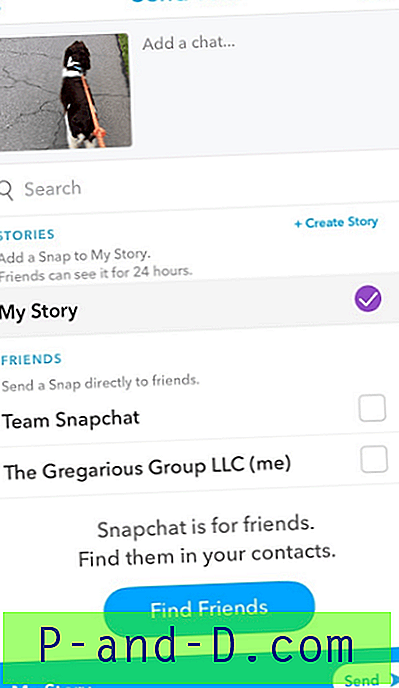
Send til Min historie
Trinn 6. Klikk deretter på pilen nederst som sier 'Min historie' etter at du har valgt den. Vent med å legge ut historien din, og vent til den sendes. Det skal si "sendt" når du er ferdig med innleggingen.
Du kan til og med prøve mange av tredjepartsappene for å laste opp bilder på Snapchat-tidslinjehistorien. Apper som Swift Pic for Android, Photo Saver-app for iOS, Media for Snaps osv. Selv om de jobber med litt komplikasjoner, er det risikoen ved å bruke slike tredjepartsapper.
Risiko 1. Snapchat-kontoen din kan bli forbudt midlertidig eller permanent på grunn av brudd på retningslinjene deres.
Risiko 2. Dine personopplysninger kan bli kompromittert på grunn av tillatelsene gitt til tredjepartsappen.
Risiko 3. Din kontoinformasjon kan deles til tredjeparts tjenester.
Merknad og konklusjon: Jeg håper innlegget var nyttig. Oppdater Snapchat til den nyeste versjonen av iOS og Android OS for å få funksjonen nye minner til å knytte bildene inn i Story-tidslinjen.
Kommenter nedenfor for noe av hjelpen. Jubel!
 øverst på kameraskjermen.
øverst på kameraskjermen.




